Embose Logo
Video Terkait:
Urutan pekerjaannya adalah logo Apple ditrace untuk mengambil objek vectornya.
1. Gunukankan tool Pick untuk memilih logo Apple.
2. Klik tool Trace Bitmap > Outline Trace > High Quality Image.
3. Pada jendela PowerTrace > klik OK.
4. Geser hasil trace untuk melihat logo hasil trace.
Tahap selanjutnya adalah Melubangi objek Marmer dan membuat logo Apple bertekstur Marmer.
1. Gunukankan tool Pick untuk memilih logo Apple.
2. Klik tool Trace Bitmap > Outline Trace > High Quality Image.
3. Pada jendela PowerTrace > klik OK.
4. Geser hasil trace untuk melihat logo hasil trace.
Tahap selanjutnya adalah Melubangi objek Marmer dan membuat logo Apple bertekstur Marmer.
1. Tempatkan objek/gambar Marmer pada area kerja
2. KLik kanan gambar Marmer > pilih Order > To Back of Page, untuk menempatkan gambar Marmer dibawah logo Apple hasil Trace.
3. Pilih kedua objek Marmer dan logo Apple
4. Klik tool Intersect.
5. Gunakan toolPick untuk memindahkan hasil Intersect.
Melubangi Gambar Marmer.
6. Gunakan tool Pick untuk memilih kedua objek marmer dan logo Apple hitam
7. Klik tool Trim untuk melubangi gambar marmer.
8. Gunakan tool Pick untuk memindahkan logo Apple hitam.
Hasilnya tampak seperti gambar dibawah ini:
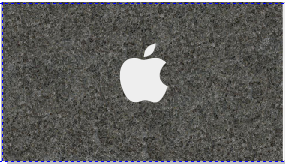
9. Langkah selanjutnya adalah menempatkan logo Apple marmer hasil
intersect ke gambar marmer yang telah dilubangi dengan posisi seperti
dibawah ini.
10. Pastikan objek logo Apple marmer dalam keadaan terpilih.11. Posisikan logo apple dibawah gambar marmer yang telah dilubangi.
(KLik kanan gambar logo Apple > pilih Order > To Back of Page)
12. Pastikan objek logo Apple marmer dalam keadaan terpilih.
13. Pada menu Effect > Adjust > pilih Gamma.
14. Pada koak dialog Gamma, geser slider Gamma Value seperti gambar berikut.
Perhatikan logo Aplle menjadi gelap.
Membuat Bayangan pada gambar Marmer
1. Pastikan gambar marmer dalam keadaan terpilih.
2. Pilih tool Drop Shadow.
3. Drag dari atas hingga ke bawah objek marmer .
4. Tentukan nilai Drop Shadow Opacity = 86, Shadow Feathering = 2.
Jika diperlukan ganti warna kertas/area kerja menjadihitam
1. Pada menu Layout > pilih Page Background.
2. Pada kotak dialog Option > pilih Solid.
3. Buka kotak warna > pilih warna gelap/hitam
4. Klik OK untuk menutup kotak dialog.
Published by: Seno Adjie






















0 Komentar